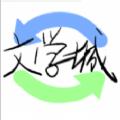office2016(专业增强版)安装,免费激活 永久使用
word 公式编辑器打开方法:word2003
1、首先点击上面菜单插入;
2、在插入找到菜单里的对象,点击打开;
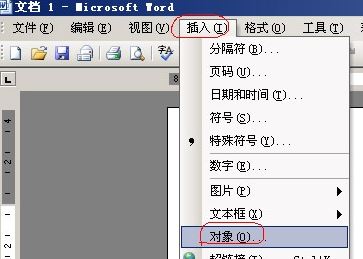
3、从选框里找到公式3.0,点击确定打开,如下截图所示:

4、公式编辑器打开了,基本上数学上的公式符号及特殊字符都在这里能找到大家就可以进行制作公式了!
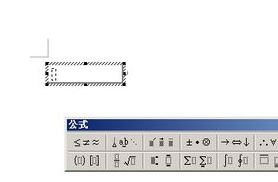
下面小编给大家分享下针对“word2007”如何打开公式编辑器给大家分享下操作方法:
1、在右侧的地方,看到标注了吗,点击π公式那个位置,如图:
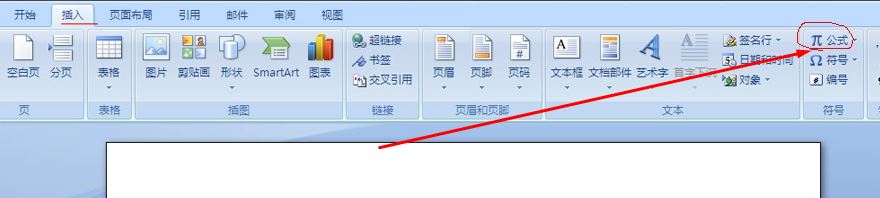
2、在这个界面的左侧可以看到π公式的字样,点击可以找到常用的数学公式!
下面继续给大家介绍word2010打开数学公式的方法:
word2010版的界面跟2007版很像,公式编辑器的位置也是一样的在插入右侧点击 π图标即可打开了!
以上就是winwin7小编给大家分享介绍的关于word公式编辑器如何打开的详细操作方法!